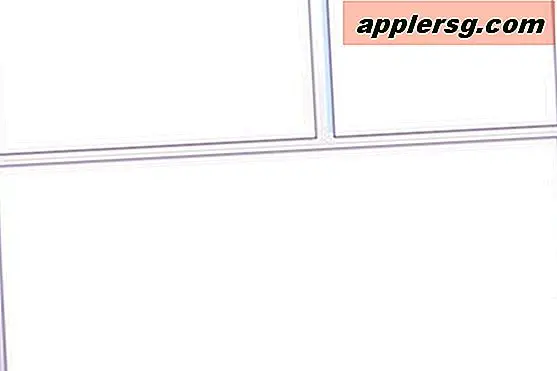Comment enregistrer du son sur Mac en toute simplicité avec QuickTime
 Si vous devez enregistrer du son ou de l'audio simple sur un Mac, vous pouvez le faire facilement en utilisant une application fournie avec Mac OS X, sans avoir à télécharger d'utilitaires tiers. Cette application est QuickTime, ce qui peut surprendre certains utilisateurs car elle est généralement considérée comme une application de visionnement de films, mais croyez-le ou non, elle possède également des capacités d'enregistrement vidéo, écran et audio, ce qui la rend étonnamment puissante si vous regardez au-delà des fonctionnalités initialement évidentes.
Si vous devez enregistrer du son ou de l'audio simple sur un Mac, vous pouvez le faire facilement en utilisant une application fournie avec Mac OS X, sans avoir à télécharger d'utilitaires tiers. Cette application est QuickTime, ce qui peut surprendre certains utilisateurs car elle est généralement considérée comme une application de visionnement de films, mais croyez-le ou non, elle possède également des capacités d'enregistrement vidéo, écran et audio, ce qui la rend étonnamment puissante si vous regardez au-delà des fonctionnalités initialement évidentes.
QuickTime peut facilement capturer l'entrée audio d'un microphone et l'enregistrer en tant que fichier M4A léger, le rendant parfait pour enregistrer des notes vocales rapides, capturer des conversations, enregistrer des effets sonores, faire des sonneries simples, ou n'importe quelle autre raison possible. l'audio. Parce que le Mac ne dispose pas d'une application Voice Memos groupée comme le fait l'iPhone, c'est vraiment le moyen le plus simple de capturer un peu de son plutôt rapidement.
Enregistrement du son sous Mac OS X avec QuickTime Player
Vous pouvez enregistrer n'importe quel audio sur un Mac à partir d'un microphone avec cette méthode, en utilisant soit un microphone intégré ou un micro externe.
- Ouvrez QuickTime Player, situé dans le dossier / Applications /
- Déroulez le menu "Fichier" et choisissez "Nouvel enregistrement audio"
- Cliquez sur le bouton d'enregistrement rouge (o) pour démarrer l'enregistrement audio à partir de la source de microphone par défaut *
- Lorsque vous avez terminé, appuyez sur le même bouton pour arrêter l'enregistrement du son
- Allez dans le menu "Fichier" et choisissez "Enregistrer", nommez le fichier et choisissez la sortie quelque part pratique



Le son enregistré sera un fichier m4a, un format audio compressé de haute qualité qui est largement reconnu, ce qui lui permet d'être lu sur presque n'importe quoi, que ce soit un Mac, iTunes, PC Windows, iPhone et iPad ou un téléphone Android.
Il n'y a aucune limite apparente à la quantité d'audio que vous pouvez enregistrer avec cette fonctionnalité, rappelez-vous simplement que les fichiers multimédias peuvent devenir assez volumineux, donc si vous cherchez à enregistrer plusieurs heures de son, vous devez être sûr d'avoir suffisamment d'espace disque en avance. QuickTime prend également en charge les fonctionnalités d'édition audio limitées, donc si vous avez un segment inutilement long au début ou au début du fichier, vous pouvez le découper ou même le diviser en plusieurs fichiers.
Bien que cette méthode capte et enregistre l'audio d'un micro, elle n'est pas vraiment destinée à des fins plus avancées, et les utilisateurs souhaitant enregistrer toutes les sorties audio du système doivent suivre ce guide, qui dirigera la sortie audio du système directement dans le line-in, sans avoir passer par un microphone.
Une autre option pour enregistrer du son est d'utiliser Garageband, qui a beaucoup plus de fonctionnalités d'édition audio, mais étant adapté à la musique, il peut sembler trop compliqué pour l'utilisateur occasionnel qui veut simplement capturer un son bref ou une conversation. De plus, alors que Garageband est fourni gratuitement sur certains Mac, il s'agit d'un programme payant pour les autres utilisateurs, ce qui fait de QuickTime une option gratuite pour utiliser un micro pour enregistrer du son sur n'importe quel Mac.

* Par défaut, QuickTime enregistre l'audio à partir du microphone Mac intégré ou de toute autre source audio. Cela signifie que la qualité sonore dépendra largement du microphone, et plutôt que de parler directement dans le microphone du Mac, il vaut mieux utiliser les écouteurs blancs fournis avec un iPhone, qui comprennent également un microphone. Vous pouvez changer la source du microphone d'entrée en descendant le menu triangle et en sélectionnant un autre micro joint.